Πώς να εμφανίσετε όλα τα εισερχόμενα μηνύματα σε απλό κείμενο στο Outlook;
Σε ορισμένες περιπτώσεις, ιοί ή άλλες απειλές ασφαλείας συνοδεύονται από μηνύματα HTML στο Microsoft Outlook. Επομένως, το Microsoft Outlook μας παρέχει ένα Διαβάστε όλα τα τυπικά μηνύματα σε απλό κείμενο επιλογή, η οποία μπορεί να μετατρέψει αυτόματα όλα τα εισερχόμενα μηνύματα σε απλό κείμενο. Και εδώ θα σας καθοδηγήσουμε για να το διαβάσετε και να εμφανίσετε εύκολα όλα τα εισερχόμενα μηνύματα ως απλό κείμενο στο Microsoft Outlook.
- Αυτοματοποιήστε την αποστολή email με Αυτόματο CC / BCC, Αυτόματη προώθηση με κανόνες? στείλετε Αυτόματη απάντηση (Εκτός γραφείου) χωρίς να απαιτείται διακομιστής ανταλλαγής...
- Λάβετε υπενθυμίσεις όπως Προειδοποίηση BCC όταν απαντάτε σε όλους όσο βρίσκεστε στη λίστα BCC και Υπενθύμιση όταν λείπουν συνημμένα για ξεχασμένα συνημμένα...
- Βελτιώστε την αποτελεσματικότητα του email με Απάντηση (Όλα) Με Συνημμένα, Αυτόματη προσθήκη χαιρετισμού ή ημερομηνίας και ώρας στην υπογραφή ή στο θέμα, Απάντηση σε πολλά email...
- Βελτιώστε την αποστολή email με Ανάκληση email, Εργαλεία συνημμένου (Συμπίεση όλων, Αυτόματη αποθήκευση όλων...), Κατάργηση διπλότυπων, να Γρήγορη αναφορά...
Τα παρακάτω βήματα θα σας καθοδηγήσουν στη μετατροπή και εμφάνιση όλων των εισερχόμενων μηνυμάτων σε απλό κείμενο.
Βήμα 1: Ανοίξτε το παράθυρο διαλόγου του Κέντρου αξιοπιστίας:
Εάν χρησιμοποιείτε το Outlook 2007, κάντε κλικ στο Εργαλεία > Κέντρο αξιοπιστίας.
Εάν χρησιμοποιείτε το Outlook 2010 και 2013,
- 1. Πρώτον, κάντε κλικ στο Αρχεία > Επιλογές.
- 2. Στη συνέχεια, στο παράθυρο διαλόγου Επιλογές του Outlook, κάντε κλικ στο Κέντρο αξιοπιστίας στην αριστερή μπάρα.
- 3. Επιτέλους κάντε κλικ στο Ρυθμίσεις Κέντρου αξιοπιστίας κουμπί.

Βήμα 2: Στο παράθυρο διαλόγου του Κέντρου αξιοπιστίας, κάντε κλικ στο Ασφάλεια e-mail στην αριστερή μπάρα.
Βήμα 3: Πηγαίνετε στο Διαβάστε ως απλό κείμενο ενότητα και, στη συνέχεια, ελέγξτε το Διαβάστε όλα τα τυπικά μηνύματα σε απλό κείμενο επιλογή.
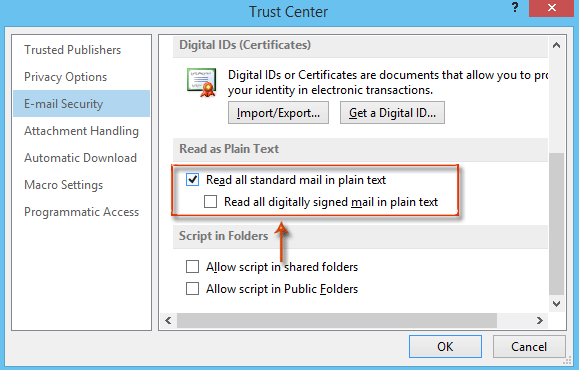
Βήμα 4: Κάντε κλικ σε όλα OK κουμπιά σε κάθε παράθυρο διαλόγου.
Από τώρα και στο εξής, όλα τα εισερχόμενα μηνύματα email θα μετατραπούν αυτόματα στο απλό κείμενο. Ανεξάρτητα από το εάν κάνετε προεπισκόπηση των εισερχόμενων μηνυμάτων ηλεκτρονικού ταχυδρομείου ή δεν τα ανοίγετε, το περιεχόμενό τους εμφανίζεται σε μορφή απλού κειμένου χωρίς καμία μορφή.
Τα καλύτερα εργαλεία παραγωγικότητας γραφείου
Kutools για το Outlook - Πάνω από 100 ισχυρές δυνατότητες για υπερφόρτιση του Outlook σας
🤖 Βοηθός αλληλογραφίας AI: Άμεσα επαγγελματικά email με μαγεία AI -- με ένα κλικ για ιδιοφυείς απαντήσεις, τέλειος τόνος, πολυγλωσσική γνώση. Μεταμορφώστε τα email χωρίς κόπο! ...
📧 Αυτοματοποίηση ηλεκτρονικού ταχυδρομείου: Εκτός γραφείου (Διαθέσιμο για POP και IMAP) / Προγραμματισμός αποστολής email / Αυτόματο CC/BCC βάσει κανόνων κατά την αποστολή email / Αυτόματη προώθηση (Σύνθετοι κανόνες) / Αυτόματη προσθήκη χαιρετισμού / Διαχωρίστε αυτόματα τα μηνύματα ηλεκτρονικού ταχυδρομείου πολλών παραληπτών σε μεμονωμένα μηνύματα ...
📨 Διαχείριση e-mail: Εύκολη ανάκληση email / Αποκλεισμός απάτης email από υποκείμενα και άλλους / Διαγραφή διπλότυπων μηνυμάτων ηλεκτρονικού ταχυδρομείου / Προχωρημένη Αναζήτηση / Ενοποίηση φακέλων ...
📁 Συνημμένα Pro: Μαζική αποθήκευση / Αποσύνδεση παρτίδας / Συμπίεση παρτίδας / Αυτόματη αποθήκευση / Αυτόματη απόσπαση / Αυτόματη συμπίεση ...
🌟 Διασύνδεση Magic: 😊Περισσότερα όμορφα και δροσερά emojis / Ενισχύστε την παραγωγικότητά σας στο Outlook με προβολές με καρτέλες / Ελαχιστοποιήστε το Outlook αντί να κλείσετε ...
???? Με ένα κλικ Wonders: Απάντηση σε όλους με εισερχόμενα συνημμένα / Email κατά του phishing / 🕘Εμφάνιση ζώνης ώρας αποστολέα ...
👩🏼🤝👩🏻 Επαφές & Ημερολόγιο: Μαζική προσθήκη επαφών από επιλεγμένα μηνύματα ηλεκτρονικού ταχυδρομείου / Διαχωρίστε μια ομάδα επαφής σε μεμονωμένες ομάδες / Κατάργηση υπενθυμίσεων γενεθλίων ...
Διανεμήθηκαν παραπάνω από 100 Χαρακτηριστικά Περιμένετε την εξερεύνηση σας! Κάντε κλικ εδώ για να ανακαλύψετε περισσότερα.

